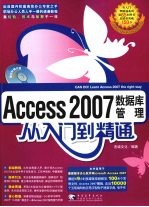
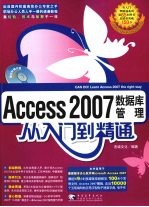
Access 2007从入门到精通PDF电子书下载
- 电子书积分:13 积分如何计算积分?
- 作 者:杰诚文化编著
- 出 版 社:北京:中国青年出版社
- 出版年份:2007
- ISBN:7500674481
- 页数:398 页
Chapter 01 数据库基础 2
1.1 数据库概述 2
1.1.1 数据库系统 2
1.1.2 数据库系统特点 3
1.1.3 数据模型分类 3
1.2 关系数据库 5
1.2.1 索引 5
1.2.2 表、记录、字段和值 6
1.3 构造数据库模型 6
1.3.1 新建数据库的目的 7
1.3.2 规划数据库中的表 7
1.3.3 确定字段 7
1.3.4 明确有惟一值的字段 8
1.3.5 确定表之间的关系 8
1.3.6 优化设计 8
1.3.7 输入数据并新建其他数据库对象 8
1.3.8 使用Microsoft Access的分析工具 8
1.4 构造数据库模型实例 9
1.4.1 规划库房管理数据库 9
1.4.2 库房管理数据库优化设计 10
1.4.3 库房管理数据库逻辑设计 12
1.5 办公室点兵——创建“公司管理系统”数据库 13
1.6 温故知新 14
Column 技能提升 分析表 15
Chapter 02 Access 2007概述 18
2.1 Access 2007的功能和特点 18
2.2 Access 2007的安装和删除 20
2.2.1 安装Access 2007 21
2.2.2 删除Access 2007 24
2.3 Access 2007的工作界面 25
2.3.1 Access工作界面的整体介绍 25
2.3.2 新增区域的简介 26
2.3.3 关于Access 2007的对话框 27
2.4 Access数据库基本操作 29
2.4.1 新建数据库 30
2.4.2 打开Access数据库 31
2.4.3 保存Access数据库 33
2.4.4 另存Access数据库 33
2.4.5 重命名Access数据库 34
2.4.6 退出Access 2007 35
2.5 办公室点兵——创建.mdb格式的“销售报表” 35
2.6 温故知新 36
Column 技能提升 使用“屏幕提示”功能 37
Chapter 03 Access 2007的全新环境 40
3.1 Access 2007开发环境设置 40
3.1.1 常用选项设置 41
3.1.2 当前数据库设置 42
3.1.3 数据表设置 44
3.1.4 对象设计器设置 45
3.1.5 校对设置 47
3.1.6 高级设置 48
3.2 使用导航窗格 51
3.2.1 导航窗格简介 51
3.2.2 导航窗格的功能和控件 52
3.2.3 利用导航窗格分组对象 53
3.2.4 设置导航窗格的视图类型 54
3.2.5 利用导航窗格管理数据库对象 54
3.2.6 利用导航窗格导入对象 55
3.2.7 利用导航窗格导出对象 56
3.2.8 使用预定义类别和组 57
3.3 办公室点兵——使用导航窗格对“公司管理系统”进行不同分类 57
3.4 温故知新 58
Column 技能提升 创建自定义类别和自定义组 59
Chapter 04 Access 2007的数据库和表 62
4.1 创建和设置数据库 62
4.1.1 创建数据库 62
4.1.2 打开和关闭数据库 63
4.2 建立表 63
4.2.1 表的字段类型 64
4.2.2 使用数据工作表视图建立表 65
4.2.3 使用设计视图建立表 66
4.3 使用“附件”数据类型 67
4.3.1 附件功能简介 68
4.3.2 添加附件字段 68
4.3.3 将文件直接附加到表中 69
4.4 设置表的属性 70
4.4.1 设置主键 70
4.4.2 设置索引 71
4.4.3 设置字段属性 72
4.5 设置表格式 77
4.5.1 改变字段名称 77
4.5.2 改变字段顺序 77
4.5.3 实现多级显示 78
4.6 办公室点兵——使用表模板设计表 78
4.7 温故知新 79
Column 技能提升 改变字体字号 80
Chapter 05 Access 2007表的数据操作 82
5.1 设置记录格式 82
5.1.1 设置字体 82
5.1.2 设置记录字号 83
5.1.3 设置字形 84
5.1.4 设置文字颜色 84
5.1.5 设置背景颜色 85
5.1.6 设置网格线 85
5.2 记录操作 86
5.2.1 添加新记录 86
5.2.2 删除记录 87
5.2.3 合计 88
5.2.4 拼写检查 88
5.2.5 设置行高 88
5.2.6 设置列宽 89
5.2.7 隐藏和取消隐藏列 90
5.3 查找、替换、排序和筛选记录 91
5.3.1 查找数据 91
5.3.2 替换数据 94
5.3.3 排序数据 95
5.3.4 筛选数据 97
5.4 办公室点兵——设置数据表格式 102
5.5 温故知新 102
Column 技能提升 冻结和取消冻结 103
Chapter 06 Access 2007简单查询 106
6.1 认识查询 106
6.1.1 查询的功能 107
6.1.2 查询分类 107
6.2 利用向导创建查询 110
6.2.1 简单查询 110
6.2.2 交叉表查询 111
6.2.3 查找重复项查询 113
6.2.4 查找不匹配项查询 115
6.3 使用设计视图设计查询 117
6.3.1 添加表和字段 117
6.3.2 按条件分组或排序 118
6.3.3 设计交叉表查询 120
6.4 操作查询 121
6.4.1 使用查询 122
6.4.2 删除查询 122
6.4.3 追加查询 125
6.4.4 生成表查询 126
6.4.5 更新查询 127
6.5 办公室点兵——会计管理系统 129
6.6 温故知新 133
Column 技能提升 创建“雇员职务查询” 134
Chapter 07 Access 2007简单窗体 138
7.1 认识窗体 138
7.2 创建和设计窗体 139
7.2.1 使用窗体 139
7.2.2 利用向导设计窗体 140
7.2.3 使用设计视图设计窗体 141
7.2.4 调整窗体的大小和属性 143
7.3 使用控件 144
7.3.1 调整控件的大小和位置 144
7.3.2 使用标签 145
7.3.3 使用文本框 145
7.3.4 使用选项组 145
7.3.5 使用列表框和组合框 147
7.4 设置控件属性 149
7.4.1 Tab键次序 149
7.4.2 锁定数据 150
7.4.3 限于列表 150
7.5 办公室点兵——创建“日记”窗体 151
7.6 温故知新 153
Column 技能提升 创建“公司信息系统” 154
Chapter 08 在Access 2007中创建和打印报表 158
8.1 认识报表 158
8.2 创建报表 158
8.2.1 使用报表 158
8.2.2 使用向导创建报表 159
8.2.3 使用设计视图设计报表 161
8.3 设计报表 163
8.3.1 设置报表属性 163
8.3.2 定义数据源 164
8.3.3 报表数据排序 165
8.3.4 应用总计 166
8.4 创建高级报表 167
8.4.1 创建多列报表 167
8.4.2 创建子报表 168
8.4.3 创建标签 170
8.5 打印报表 171
8.5.1 页面设置和背景设置 171
8.5.2 预览报表 171
8.5.3 打印报表 172
8.6 办公室点兵——创建“显示报表”窗体 172
8.7 温故知新 175
Column 技能提升 自定义序列填充 176
Chapter 09 在Access 2007中建立表间关系 180
9.1 表之间的关系 180
9.1.1 表间关系的作用 180
9.1.2 表间关系的类型 180
9.1.3 参照完整性 181
9.1.4 定义表间关系 182
9.1.5 设置表间关系 183
9.2 使用查阅向导 184
9.2.1 查阅已有数据 185
9.2.2 查阅值列表 186
9.3 列表框和组合框 187
9.4 为数据表创建索引 189
9.4.1 创建单字段索引 189
9.4.2 创建多字段索引 190
9.4.3 查看和编辑索引 190
9.5 有效性规则 191
9.5.1 创建多字段索引 191
9.5.2 常见有效性规则语法 192
9.5.3 在有效性规则中使用通配符 192
9.6 输入掩码 193
9.6.1 输入掩码简介 193
9.6.2 在表字段中输入掩码 194
9.7 办公室点兵——输入时验证数据 195
9.8 温故知新 195
Column 技能提升 向查询中添加输入掩码 196
Chapter 10 Access 2007复杂查询设计 198
10.1 设置查询条件 198
10.1.1 文本值 198
10.1.2 处理日期结果 198
10.1.3 空字段值 199
10.1.4 合计函数的结果 199
10.2 实施计算 200
10.2.1 了解查询计算 200
10.2.2 网格的“总计”行 201
10.2.3 总计的计算功能 202
10.2.4 创建自定义计算 204
10.3 交叉表查询设计 205
10.3.1 交叉查询的定义 205
10.3.2 创建交叉表查询 206
10.4 使用SQL查询 208
10.4.1 SQL查询的定义 209
10.4.2 使用联合查询 209
10.4.3 使用传递查询 211
10.4.4 使用数据定义查询 212
10.4.5 使用子查询 213
10.5 创建参数查询 213
10.5.1 建立单参数查询 214
10.5.2 建立多参数查询 215
10.5.3 查看参数对话框 216
10.6 查询设置与优化 217
10.6.1 设置查询属性 217
10.6.2 优化查询性能 217
10.7 办公室点兵——设置查询权限 218
10.8 温故知新 219
Column 技能提升 修改查询条件 220
Chapter 11 Access 2007高级窗体 222
11.1 创建高级窗体 222
11.1.1 创建图表窗体 222
11.1.2 创建数据透视表窗体 227
11.2 使用窗体操作数据 228
11.2.1 操作记录 228
11.2.2 同步数据 231
11.2.3 验证及限制数据 233
11.3 创建主/子窗体 234
11.3.1 创建子窗体 234
11.3.2 创建带有多个子窗体的窗体 236
11.3.3 创建两级子窗体的窗体 236
11.3.4 创建多页窗体 236
11.4 设置控件属性 237
11.4.1 查看控件的属性 237
11.4.2 修改控件属性 239
11.4.3 更改默认属性 240
11.5 办公室点兵——创建计算控件 242
11.6 温故知新 243
Column 技能提升 添加不同控件 244
Chapter 12 Access 2007高级报表 246
12.1 报表设计视图结构 246
12.1.1 报表的节 246
12.1.2 报表的页眉 247
12.1.3 页面的页眉 247
12.1.4 报表的组标头 247
12.1.5 报表的主体 248
12.1.6 报表的组注脚 248
12.1.7 页面的页脚 248
12.1.8 报表的页脚 248
12.2 报表和图表 248
12.2.1 熟悉图表窗口 249
12.2.2 图表组件 249
12.3 折叠栏报表 253
12.3.1 建立折叠栏报表 254
12.3.2 打印折叠栏报表 254
12.4 制作标签 254
12.5 应用计算和汇总 255
12.5.1 建立计算字段 255
12.5.2 对记录分组 256
12.6 办公室点兵——修改图表类型 257
12.7 温故知新 258
Column 技能提升 汇总记录 259
Chapter 13 Access 2007的宏 262
13.1 宏的概述 262
13.1.1 操作 262
13.1.2 宏和宏组 262
13.1.3 宏的执行条件 263
13.2 宏的创建和设计 263
13.2.1 利用设计视图创建宏 263
13.2.2 创建和设计宏 264
13.2.3 创建和设计宏组 266
13.2.4 在宏中使用条件 267
13.3 宏的执行和调试 268
13.3.1 宏的执行 268
13.3.2 宏的调试 269
13.3.3 设置管理员口令宏组 269
13.4 常用的宏 270
13.5 办公室点兵——创建名为“打开报表”的宏 273
13.6 温故知新 275
Column 技能提升 利用宏设置快捷键 276
Chapter 14 Access 2007的模块和VBA 280
14.1 VBA概述 280
14.2 VBA基础知识 282
14.2.1 数据类型 283
14.2.2 程序控制语句 286
14.2.3 过程和模块 293
14.3 VBA对象 296
14.3.1 理解对象、属性、方法和事件 296
14.3.2 VBA对象句法 297
14.3.3 创建对象和模块 298
14.3.4 使用Access对象模型 301
14.4 VBA程序调试 303
14.4.1 良好的编程风格 304
14.4.2 “调试”工具栏 304
14.4.3 调试方法及技巧 305
14.5 办公室点兵——创建“计算面积”窗体 307
14.6 温故知新 309
Column 技能提升 使用VBA的自动显示功能 310
Chapter 15 办公综合实战——资产管理系统设计 312
15.1 系统总体设计 312
15.1.1 系统需求分析 312
15.1.2 系统设计 312
15.2 数据库设计 313
15.2.1 数据表逻辑结构设计 313
15.2.2 创建数据库 314
15.3 系统模块设计 315
15.3.1 登录窗体的设计 315
15.3.2 主界面窗体设计 318
15.3.3 基本操作模块设计 320
15.3.4 查询任务模块设计 322
15.3.5 操作任务模块设计 324
15.3.6 分析任务模块设计 328
Chapter 16 办公综合实战——财务管理系统设计 334
16.1 系统总体设计 334
16.2 数据库设计 334
16.2.1 数据表逻辑结构设计 334
16.2.2 数据表设计 336
16.3 系统模块设计 338
16.3.1 主界面窗体模块的设计 338
16.3.2 日记账和账户管理窗体模块的设计 339
16.3.3 账务查询窗体模块的设计 341
16.3.4 财务结算窗体模块的设计 350
16.3.5 财务分析窗体模块的设计 351
Chapter 17 办综合实战——教务管理系统设计 356
17.1 系统总体设计 356
17.2 数据库设计 356
17.2.1 数据表逻辑结构设计 357
17.2.2 数据库关系设计 358
17.3 系统模块设计 359
17.3.1 学生信息管理模块的设计 359
17.3.2 教师信息管理模块设计 368
17.3.3 主切换面板窗体模块的设计 371
- 《东北民歌文化研究及艺术探析》(中国)杨清波 2019
- 《HTML5从入门到精通 第3版》(中国)明日科技 2019
- 《少儿电子琴入门教程 双色图解版》灌木文化 2019
- 《大学英语教学的跨文化交际视角研究与创新发展》许丽云,刘枫,尚利明著 2020
- 《区块链DAPP开发入门、代码实现、场景应用》李万胜著 2019
- 《Python3从入门到实战》董洪伟 2019
- 《跨文化交际背景下的中西文化比较研究》任永进,贺志涛著 2019
- 《生态文化建设的社会机制研究》阮晓莺著 2019
- 《党内政治文化建设指南》苏玉主编 2017
- 《白纻舞及其歌辞的文化解读》王俊,曹化根著 2019
- 《中国当代乡土小说文库 本乡本土》(中国)刘玉堂 2019
- 《异质性条件下技术创新最优市场结构研究 以中国高技术产业为例》千慧雄 2019
- 《中国铁路人 第三届现实主义网络文学征文大赛一等奖》恒传录著 2019
- 《莼江曲谱 2 中国昆曲博物馆藏稀见昆剧手抄曲谱汇编之一》郭腊梅主编;孙伊婷副主编;孙文明,孙伊婷编委;中国昆曲博物馆编 2018
- 《中国制造业绿色供应链发展研究报告》中国电子信息产业发展研究院 2019
- 《中国陈设艺术史》赵囡囡著 2019
- 《指向核心素养 北京十一学校名师教学设计 英语 七年级 上 配人教版》周志英总主编 2019
- 《《走近科学》精选丛书 中国UFO悬案调查》郭之文 2019
- 《清至民国中国西北戏剧经典唱段汇辑 第8卷》孔令纪 2018
- 《北京生态环境保护》《北京环境保护丛书》编委会编著 2018
